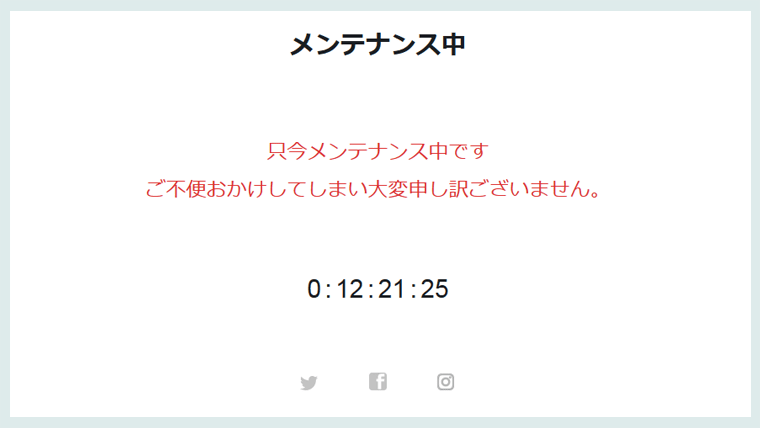WordPress(ワードプレス)のサイト、ブログを作るのに時間がかかりそうだから、途中の状態を他の人に見られたくないな・・サイトリニューアルで一時的に「只今メンテナンス中です」と表示させたい・・なにか方法はありますか?
そんな疑問にお答えします。
メンテナンスモードにする方法
WordPressサイトをメンテナンスモードにする方法はいくつか存在します。
プラグインを使っておこなう方法やfunctions.phpを編集しておこなう方法などがありますが、初心者の方の場合はプラグインを使用したほうが、簡単ですぐに実装することができます。
Maintenance Modeでメンテナンスモードにする
「Maintenance Mode」というメンテナンスモードを簡単におこなえるプラグインがありますので、インストールしましょう。

プラグインのインストール方法がわからない方は以下をご参照ください。
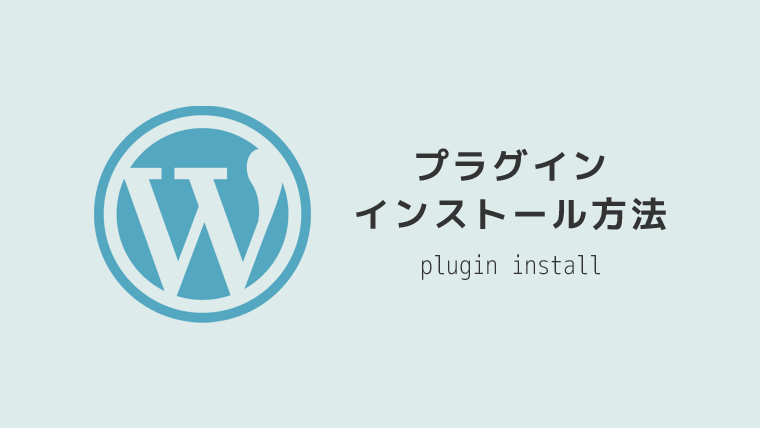
メンテナンスモードの有効化
Maintenance Modeがインストールできたら、「設定→WP Maintenance Mode」に遷移します。
初めは、無効化にチェックが入っているかと思いますので、
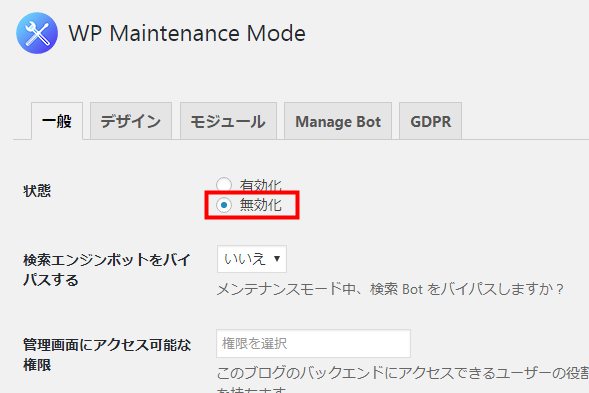
有効化にチェックを入れて、「設定を保存」ボタンを押します。

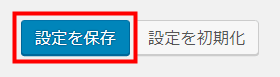
サイトを確認して、以下のように表示されていたらメンテナンスモードが正常に適用されていることになります。


毎回設定ごとにログアウトするのは大変ですので・・
ブラウザについて知りたい方は「ブラウザとは?おすすめのブラウザもご紹介しますね。」をご参照ください。
メンテナンス画面のカスタマイズ
メンテナンス画面のテキストを変更したり、文字を装飾したりすることもできます。
デザインタブをクリックすると、以下画像のように、見出しやテキスト(文章)を変更できる画面に遷移します。
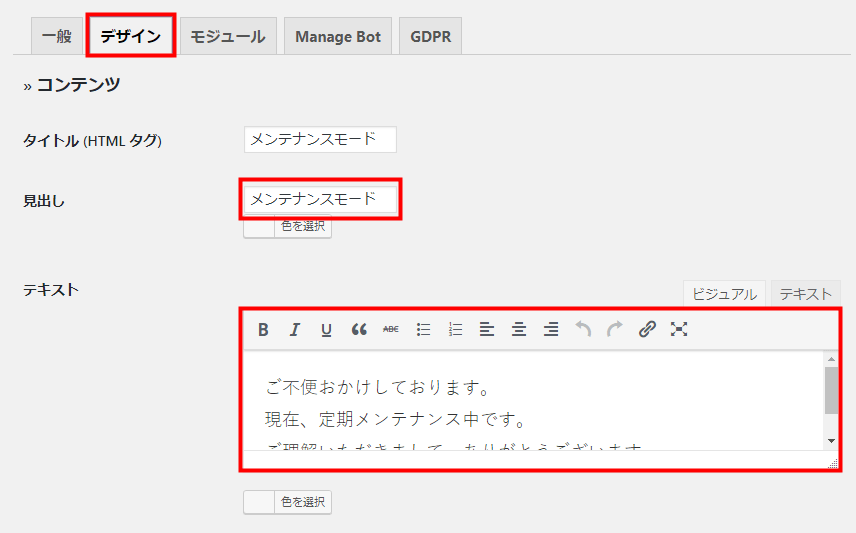
テキストの色を変更するときは、「色を選択」という部分をクリックし、任意の色を選択します。
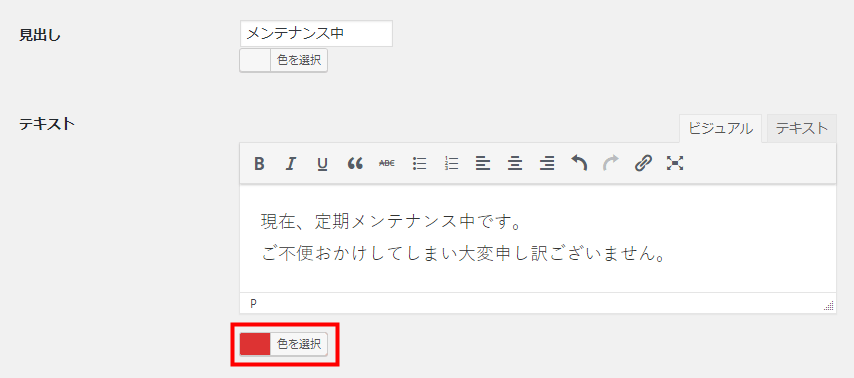
以下は実際に、見出しとテキストを変更し、テキスト色を赤系にした場合のサンプルイメージです。

見出しやテキストの内容などは、メンテナンス中ということが正しく伝われば、どんな内容でも問題ないと思います。
カウントダウン・SNS表示
他にも、モジュールタブからカウントダウン表示やソーシャルネットワーク表示などもおこなうことができます。
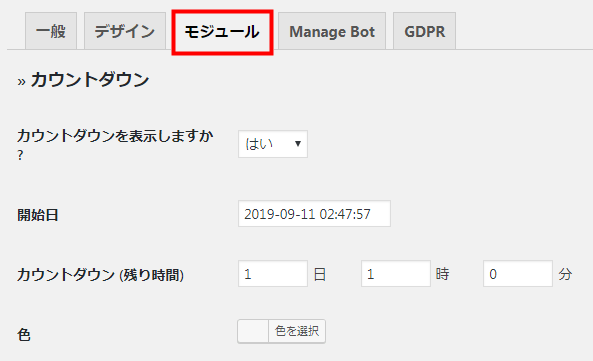
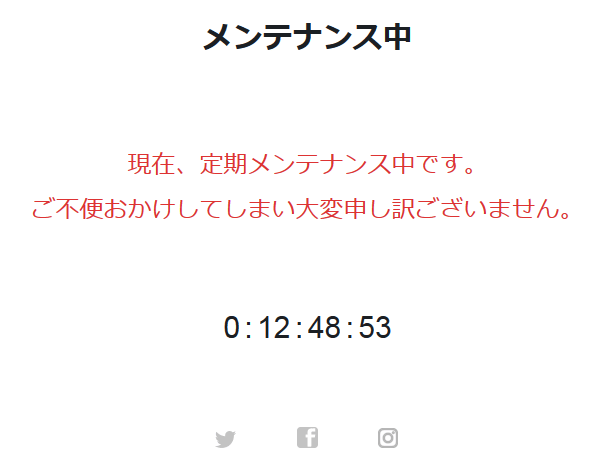
こういった機能も場合によっては使用することがあるかと思いますので、とても便利ですよね。
設定画面も日本語なので、スムーズに設定をおこなうことができます。
気になる方はイジってみてください。
まとめ
今回は「とっても簡単!WordPress・メンテナンスモードにする方法とは?」というテーマでお話させていただきました。
「只今メンテナンス中です」と表示する場合、当たり前ですが何らかの理由でやむを得ず表示されることが殆どでしょう。
メンテナンス中であれば、少しでも早く復旧させるために作業にあたらなくてはいけません。
そのため、余計な時間はかけず復旧作業に集中したいわけです。
そういった意味では、プラグインをインストールし有効化するだけで、メンテナンスモードを簡単に表示できるので、時間に追われている人にもおすすめできる方法かと思います。